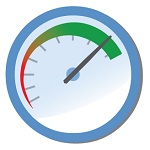
С проблемой тормозов и подлагиваний ПК сталкивается каждый пользователь рано или поздно. Происходит это по нескольким зачастую не зависящим друг от друга причинам. Как бы там ни было, заставить работать компьютер правильно и быстро не так уж сложно, как вам может показаться, просто придется предпринять несколько активных действий. О них я хотел бы рассказать чуть более подробно.
Чистим ПК от пыли
Ни для кого не секрет, что системный блок притягивает пыль к себе не хуже пылесоса какой-нибудь именитой марки, поэтому когда вы вскроете СБ, то можете сильно удивиться. Пыль скапливается на всех элементах, находящихся внутри системного блока, из-за чего некоторые из компонентов имеют свойство перегреваться, что очень сказывается на быстродействии всей системы. В конце концов это может привести к фатальному исходу — однажды компьютер просто не запустится, например, из того, что из-за перегрева сгорел процессор. Теперь, я надеюсь, вы понимаете, почему так важно не забывать про чистку от пыли?
Что касается самой чистки, то ничего сложного в ней нет. Для этого аккуратно вскрываем системный блок (запомните: если компьютер находится на гарантии, то последняя при данном процессе теряется, поэтом хорошенько подумайте, стоит ли идти на такой шаг), не забыв выключить ПК из сети и начинаем аккуратно орудовать пылесосом, стараясь не дотрагиваться до компонентов. Кисточками, как иногда советуют, лучше не пользоваться, что бы не повредить детали. К тому же таким образом от самой пыли вы не избавитесь.
А вот вам фотография системного блока, набитого пылью.

Очищаем реестр
Необходимо почистить реестр. Реестр — это иерархически построенная база данных параметров и настроек операционной системы (в данном случае — Windows 7), хотя по факту это не имеет значения. В реестре нередко хранятся так называемые «хвосты» от уже удаленных прежде программ и приложений. Как ни странно, но они могут неблагоприятно сказываться на работе системы.
Помимо этого, необходимо также избавиться и от временных файлов, которые нередко не только тормозят работу ПК, но и захламляют весьма приличное пространство на вашем жестком диске. К примеру, объем таких файлов может составлять несколько гигабайт, а в особо запущенных случаях — даже десятки гигабайт.
О том, как проделать обе операции, я весьма подробно рассказывал на страницах сайта, поэтому повторяться не стану. Напомню лишь, что все это можно сделать с помощью такой прекрасной программы, как CCleaner.
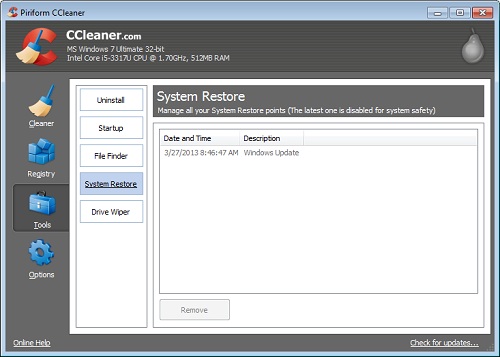
Отключаем ненужные программы
Вы, наверное, уже догадались, что сейчас я говорю про программы, которые имеют свойство загружаться вместе с запуском операционной системы. По-умолчанию, например, после установки Windows на ПК, в разделе автозагрузки вы не найдете ни одной программы, которую необходимо было бы отключить. Как же тогда они там появляются, спросите вы? При установке других приложений или программ. Например, всем известный iTunes. Вместе с ним устанавливается предостаточное количество совершенно мне ненужного софта, от которого я предпочитаю избавляться или хотя бы отключать его. При этом нужно помнить, что при отключении чего-либо некоторые программы могут не работать, будьте внимательны.
Что бы посмотреть на программы, загружающиеся вместе с операционной системой и отключить часть из них, вам необходимо воспользоваться все той же утилитой CCleaner. Если у вас нет ее под рукой или же вы решили ее не ставить, не беда — будем пользоваться встроенной утилитой Widnows. Для этого заходим в «Пуск» и в строке «Найти программы или файлы» набираем слово msconfig и нажимаем клавишу Enter. Перед вами откроется окошко, одним из подразделов в котором называется «Автозагрузка». В нем отключаем ненужные программы.
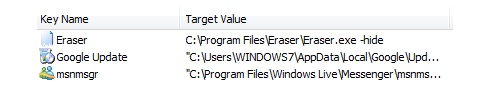
Проверяем компьютер на наличие вирусов и троянов
Это вообще обязательное условие для многих действий или операций, производимых с вашим ПК. Вкратце напомню, что любая гадость, присутствующая на компьютере, доставляет вам неприятности. Так, в некоторых случаях трояны могут воровать данные прямо из браузера (это могут быть важные логины и пароли), другие шпионят за клавиатурой (записывают все, что было введено на ней), используют ваш ПК для ДДОС-атаки и просто тормозят работу системы.
Антивирус работает постоянно и отключить его простыми способами нельзя — это своего рода защита от гадости из вне. Тем не менее, программа нередко пропускает различные вредоносные файлы, поэтому сканировать компьютер нужно обязательно хотя бы раз в одну-две недели.
Про некоторые из антивирусов я уже рассказывал, в частности, о достаточно известном Avast. Он интересен тем, что его можно получить бесплатно (лицензию на год можно оформить на официальном сайте) и достаточно неплохо справляется с различного рода вирусами.

Помимо этого, я рекомендуют использовать дополнительные программы для периодического сканирования системы. Сюда можно отнести Dr. Web Cureit и Malwarebytes Anti-Malware. Первая распространяется бесплатно, за вторую придется заплатить, но она стоит своих денег, поверьте.
Делаем дефрагментацию о жестком диске и проверяем его на ошибки
Буквально вчера я рассказал о том, что такое дефрагментация. Полностью статью вы можете прочитать, пройдя по указанной ссылке, а мне остается лишь напомнить, что дефрагментация диска — это процесс его обновления и оптимизации логической структуры с целью обеспечения хранения файлов в непрерывной последовательности кластеров.
Дефрагментация — процесс очень важный и крайне необходимый для работы любого компьютера. Он действительно позволяет ускорить работу системы, в чем вы можете убедиться самостоятельно. Главное — не забывать проводить дефрагментацию хотя бы раз в месяц.
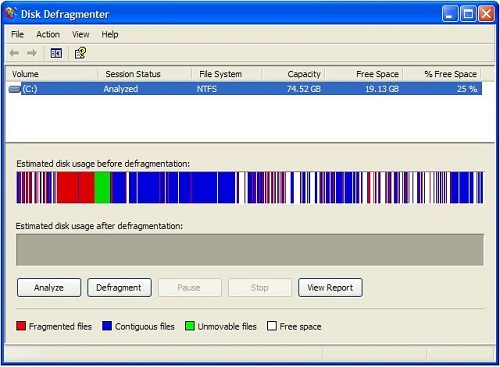
Что же касается проверки на ошибки, то они могут возникать в любом случае, особенно если на диске находится операционная система. При этом желательно поставить галочку рядом с параметром «Автоматически исправлять системные ошибки», поскольку в ином случае ошибки не будут исправляться. Это тоже важная операция, которую необходимо проводить время от времени.
Что бы запустить оба процесса (проводить их надо по отдельности в разное время), просто наведите курсор мыши на нужный диск, нажмите на правую кнопку и выберите раздел «Свойства», вкладка «Сервис».
Отключаем визуальные эффекты в Windows 7
Для Windows 7 характерно наличие визуальных эффектов, которые действительно могут оказывать негативное воздействия на работу систему. В принципе, если у вас достаточно мощное железо, то никакие эффекты можете не отключать, потому как «семерка» смотрится весьма красиво за счет них. Тем не менее, в некоторых случаях к этому действию стоит обязательно прибегнуть.
Итак, заходим в «Пуск» — «Панель управления» — «Счетчики и средства производительности». В левой части окна увидите ссылку «Настройка визуальных эффектов», нажимаете на нее.
Появится небольшое окошко с выбором всевозможных эффектов. Все, что от вас требуется, это снять галочку с ненужных для вас эффектов. После этого нажмите ОК. Вот, собственно, и все.
Я рассказал о наиболее популярных средствах для ускорения работы ПК. Если у вас есть идеи по данному вопросу, обязательно сообщите нам о них с помощью комментариев.
я знаю намного более классный способ — покупка нового системного блока. помогает на отлично))
скажу честно — последний раз мне помогла только переустановка операционной системы. а до это чистил и все бестолку(
Подскажите, если я добавлю 2 гб оперативной памяти (у меня сейчас уже 2 гб), станет ли комп быстрее работать? Спасибо.
чаще чистить надо от всякого хлама, вот тогда все будет просто летать!
что в вашем понимании есть хлам?
не хотелось бы спорить, но многие методы не работают, от других толку нет. я реальное ускорение почувствовал, только когда компьютер поменял на новый)
Не нужно вот рассказывать. При грамотной оптимизации скорость работы реально возрастает и даже очень прилично. Если у вас не получается, это не значит, что не получится у других. Мир.
Вы сейчас про какие действия конкретно говорите для ускорения?
я еще пробовал всякие ускорители использовать, так вот они вообще не работают, фигня какая-то. даже не пробуйте их.
Не хочу никого обидеть, но нужны прямые руки и тогда все нормализуется.
Зря ты так, я пользуюсь несколькими программами и после них компьютер реально пошустрей работает. Попробуй сам.
чистить чаще надо от всякого хлама. это помогает здорово почти всегда.
при запуске world of tanks вылазит ошибка еррор
что делать?